UI/Targetting のバックアップ(No.3)
- バックアップ一覧
- 差分 を表示
- 現在との差分 を表示
- 現在との差分 - Visual を表示
- ソース を表示
- UI/Targetting へ行く。
- 1 (2023-08-19 (土) 13:21:35)
- 2 (2023-08-19 (土) 21:42:00)
- 3 (2023-08-21 (月) 22:43:34)
- 4 (2023-08-25 (金) 20:23:34)
Targettingタブについて 
Mobile(PC/NPC/モンスター)を対象にしたターゲット設定を作成できます。
グラフィック、色、名前、名前の色、距離等を組み合わせて設定できます。
このタブで作成したターゲット設定は、以下で使えます。
- 各ターゲット設定をそれぞれHotKeyに登録して使用
- スクリプト(Python)でのターゲット操作に利用
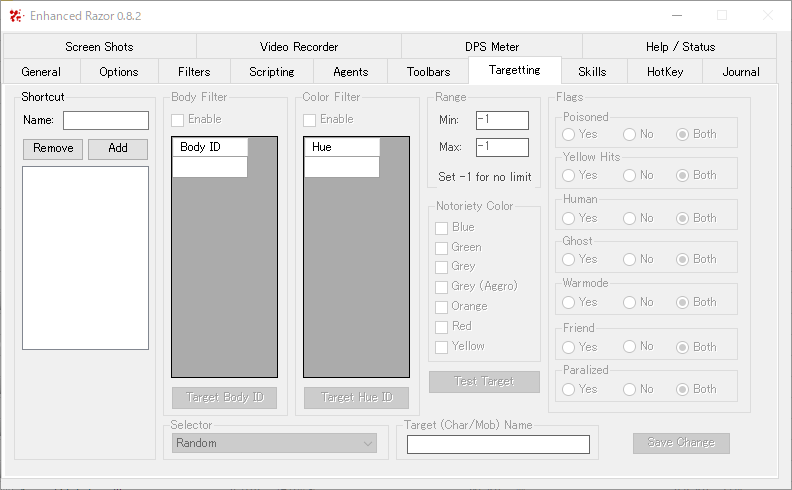
設定方法 
設定名を登録する 
左端の「Shortcut」の囲みの「Name:」欄に、英数字で設定名を記入し、「Add」ボタンをクリックします。
お好きな名前でどうぞ。
下の白い枠に設定名が表示されたら作成できています。(「Name:」欄に入力した文字が残ります)

- 設定を削除するときは、下の枠内の設定名を選択して「Remove」ボタンをクリック。
対象の条件を指定する 
条件を組み合わせてターゲット対象を設定していきます。

ざっくり言うと、赤枠が狩り等で大体いつも使う設定、青枠が個別の種類の相手を設定したり状態を細かく指定する設定です!
- 赤枠部分
- Range: 最小距離と最大距離で指定する範囲設定(自分中心)
- Notoriety Color: 対象の名前の色を指定するチェックボックス。複数指定可
- Flags / Friend: Friend指定しているPC/モンスター(ペット)を対象に含めるかどうか
- Selector: 対象が複数見つかった場合、複数の中のどれを選ぶかの条件
- Test Target: 現在の設定でターゲットを実行します。テスト用のボタン
- Save Change: 設定保存ボタン。押し忘れ注意
- 青枠部分
- Body Filter: MobileID(Mobileの画像ID)で対象を指定
- Color Filter: Hue(色ID)で色を指定
- Target (Char/Mob) Name: 名前で指定
- Flags: 毒状態かどうかなど、状態を指定
左端Shortcut枠内の設定名をクリックして、青く反転させた状態で設定していきます。
設定が済んだら、右下のSave Changeボタンでセーブを。
点線赤丸部分のTest Targetで、ターゲットテストもできます。
- Test Targetボタンはセーブ前にもテストできるので、その後セーブお忘れなく!
Body Filter 
MobileIDで対象を設定します。
設定を行うには、まずEnableチェックボックスをチェックします。
その後、
- Body Filter欄下部の「Target Body ID」ボタンをクリックし、出たターゲットカーソルで対象モンスターをターゲット
- ScriptingタブのInspectボタン?等で調べたMobileIDを白枠内に直接入力
Range 
自分中心の距離設定です。
自分のいる位置を0として、半径距離をタイル数で指定します。
-1指定で無制限。
| Min: | 最小距離 |
| Max: | 最大距離 |
- 魔法攻撃のために0~10タイルを指定した例

Notoriety Color 
チェックボックスで、対象の名前の色を指定します。
複数指定可。
| Blue | 青 |
| Green | 緑。同じプレイヤーギルドのメンバー |
| Grey | 灰。攻撃的でない動物など。PvP時の攻撃者(青→灰に変化している状態) |
| Grey (Aggro) | 灰。こちらが攻撃しなくても、攻撃してくるタイプ |
| Orange | オレンジ。自分の所属プレイヤーギルドと戦争状態にあるプレイヤーギルドのメンバー |
| Red | 赤 |
| Yellow | 黄。NPCベンダー等 |
Selector 
対象が複数見つかった場合、候補リストの中からどれを選ぶかの設定です。
| Random | ランダム |
| Nearest | 一番近い |
| Farthest | 一番遠い |
| Weakest | HPが最も低い |
| Strongest | HPが最も多い |
| Next | 次の候補 |
| Previous | 前の候補 |